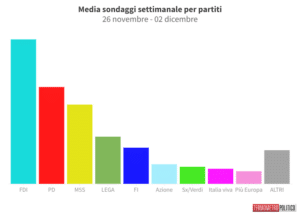Come fare lo screenshot su iPhone 11 e condividere la schermata
Uscito nel mese di settembre del 2019, la gamma iPhone 11 è subito entrata tra i top per vendite nell’anno appena trascorso. La crescita…

Uscito nel mese di settembre del 2019, la gamma iPhone 11 è subito entrata tra i top per vendite nell’anno appena trascorso. La crescita di Apple continua nonostante prezzi accessibili per pochi e sistema operativo non adatto a tutti, segno che la qualità generale di questi dispositivi è comunque molto alta.
Per molti addetti lavori questo è lo smartphone migliore attualmente presente sul mercato in versione Pro e Pro Max e colui che vince la gara per la migliore fotocamera. Infatti è questa parte la più ricercata sul mercato in questi ultimi tempi, con i produttori che giorno dopo giorno provano a migliorarsi sotto quest’aspetto provando scatenando una vera e propria guerra a suon di megapixel.
Apple, nell’ultima generazione di iPhone, ha inoltre migliorato lato batteria, altra parte fondamentale secondo i consumatori dove, grazie ad un aumento della capacità e ottimizzazioni varie, la mela morsicata è riuscita a creare dei dispositivi con un’autonomia maggiore rispetto ai predecessori.
Ma oggi andremo a capire insieme come effettuare uno screenshot – ovvero la fotografia di una schermata – su iPhone 11.
LEGGI ANCHE: Come creare un filtro Instagram efficace per le immagini
Screenshot su iPhone 11: ecco come farlo
Gli screenshots sono diventati importanti nel nostro uso quotidiano sugli smartphone: per effettuarne uno, occorrerà semplicemente andare sulla schermata che necessitiamo fotografare e pigiare contemporaneamente il tasto volume su (posto sulla in alto sulla destra del telefono) e quello di accensione/spegnimento dello schermo (reperibile in alto a sinistra).
Una volta che abbiamo fotografato la schermata desiderata, possiamo decidere se modificarlo. In questo caso, basterà cliccare sull’anteprima della foto che apparirà in basso e seguire le indicazioni.
Per condividerlo, necessitiamo toccare l’anteprima dello screenshot e scegliere attraverso quale applicazione inviarlo.
Screenshottare con l’Assistive Touch
Volete effettuare uno screenshot su iPhone 11 utilizzando l’Assistive Touch? Se non lo avete attivo, andate su “Impostazioni”, poi “Generale”, proseguire su “Accessibilità” e in seguito “Assistive Touch”, abilitatelo pigiando sull’apposita icona.
Dopodiché, cliccare sul tasto trasparente posto nello schermo dell’AT, andare su “Personalizza” e poi su “Screenshot”. Una volta eseguito questo procedimento sarà sufficiente spostarsi nella schermata da fotografare e cliccare sull’icona appena aggiunta. Il tutto, potendo utilizzare solo una mano.
Ricordiamo infine che gli screenshot vengono salvati automaticamente nell’app “Foto”.
SEGUI IL TERMOMETRO SPORTIVO ANCHE SU FACEBOOK, TWITTER E TELEGRAM
SEGUI TERMOMETRO POLITICO SU FACEBOOK E TWITTER
PER RIMANERE AGGIORNATO ISCRIVITI AL FORUM
Hai suggerimenti o correzioni da proporre? Scrivici a redazione@termometropolitico.it